手绘甘特图怎么画
Posted
tags:
篇首语:本文由小常识网(cha138.com)小编为大家整理,主要介绍了手绘甘特图怎么画相关的知识,希望对你有一定的参考价值。
参考技术A手绘甘特图步骤如下:
1、在纸的底部画一条横线。
2、在纸的上方再画一条等长的横线。
3、从两条横线的顶部开始向下画出竖线。
4、画出等距的5条竖线。
5、在直线的最上方标出数据5-8。
6、将第一条竖线划分为11等分。
7、依据数据画出剩余的部分。
8、用黑色马克笔勾边并涂上颜色即可。
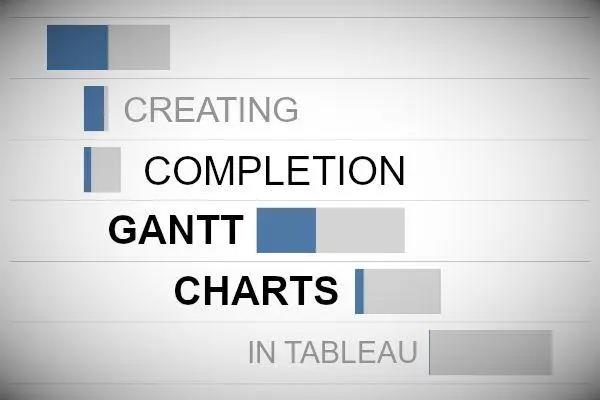
甘特图(Gantt chart)又称为横道图、条状图(Bar chart)。其通过条状图来显示项目、进度和其他时间相关的系统进展的内在关系随着时间进展的情况。以提出者亨利·劳伦斯·甘特(Henry Laurence Gantt)先生的名字命名。
甘特图以图示通过活动列表和时间刻度表示出特定项目的顺序与持续时间。一条线条图,横轴表示时间,纵轴表示项目,线条表示期间计划和实际完成情况。直观表明计划何时进行,进展与要求的对比。便于管理者弄清项目的剩余任务,评估工作进度。
甘特图是以作业排序为目的,将活动与时间联系起来的最早尝试的工具之一,帮助企业描述工作中心、超时工作等资源的使用。
甘特图包含以下三个含义:
1、以图形或表格的形式显示活动;
2、通用的显示进度的方法;
3、构造时含日历天和持续时间,不将周末节假算在进度内。
简单、醒目、便于编制,在管理中广泛应用。
甘特图按内容不同,分为计划图表、负荷图表、机器闲置图表、人员闲置图表和进度表五种形式。
项目管理甘特图是什么?怎么做才能更高效?(EXCEL制作甘特图详细步骤)
项目管理甘特图是什么?甘特图即Gantt chart,又被称之为横道图、条状图。其命名是由提出者亨利·L·甘特(Henrry L.Ganntt)先生的名字而来的。甘特图是以图示的方式,并通过活动列表和时间刻度,来形象地表示出某些特定项目的活动顺序和持续时间。
关于项目管理甘特图是什么?怎么做才能更高效?(EXCEL制作甘特图详细步骤)可以加群647240543,自己去下载。


甘特图是项目管理中常用的一种图表,与平时常见的统计表格略有不同,它的内容更加复杂,绘制起来也更费力一些。管理项目不容易,可是绘制项目管理甘特图也并非是一件轻松的事情。所以,如果你也在为画好甘特图而烦恼,不如尝试一下这种方法,能够让你的绘图效率翻翻,让你的办公效率直线增长!
怎么做才能更高效呢?
那甘特图自己的优势是什么
1. 可以明确每个任务的开始时间和结束时间
2. 可以明确任务的关系
3. 可以同时运转多个项目任务,并且互不牵扯
4. 明确每个人的任务时间还有人员关系
5. 甘特图更佳直观可以看到项目的进度,以及延误点
6. 可以清晰的看到各个人的工作日以及进度
下面就是一个甘特图示例,不多说优势,看图就知道甘特图的优势,一目了然

下面说一下同EXCEL制作甘特图详细步骤:
步骤1:制作数据表

步骤2:插入堆积条形图,在图表区点击右键,点击“选择数据”,弹来一个对话框,不用管这个对话框,用鼠标选择数据表A、B、C三列,然后按住ctrl,用鼠标再选择F、G两列,然后点击对话框中的“确定”。


步骤3:输入最早的日期和最迟的日期,选中这两个数据格,点击右键,点击设置单元格格式,弹出一个对话框,选择“数字”分类中的“数值”,点击“确定”,则之前输入的日期变成了数值。


步骤4:将实际开始时间和实际用时坐标改成次坐标轴。点击条形图红色区域,点击右键,点击“设置数据系列格式”,弹出设置数据系列格式对话框,在“系列绘制在”中选择“次坐标轴”。同样,点击条形图紫色区域,点击右键,点击“设置数据系列格式”,弹出设置数据系列格式对话框,在“系列绘制在”中选择“次坐标轴”。


步骤5:调整主次坐标数值(X)轴刻度值,分别输入最早日期和最迟日期的数值(如40429.00和40451.00)。先点击条形图主坐标数值轴,点击右键,点击“设置坐标轴格式”,弹出“设置坐标轴格式”对话框,在“坐标轴选项“中”最小值“点”固定“输入最早日期的数值,然后”最大值“点”固定“输入早迟日期的数值,”主要刻度单位“点”固定“根据需要设置具体数值,设置完毕,点击”关闭“。次坐标数值如主坐标数值一样操作。


步骤6:调整数据系列的系列次序。点击条形图绿色区域,点击右键,点击“设置数据系列格式”,弹出设置数据系列格式对话框,在”系列选项“中”系列重叠“设置为100%,”分类间距“设置为50%。同样,点击条形图紫色区域,点击右键,点击“设置数据系列格式”,弹出设置数据系列格式对话框,在”系列选项“中”系列重叠“设置为100%,”分类间距“设置为250%。


步骤7:将计划开始日与实际开始时间调为无色,删除图中计划开始日与实际开始时间。点击条形图蓝色区域,点击右键,点击“设置数据系列格式”,弹出设置数据系列格式对话框,在”填充“中”选择”无填充“,点击”关闭“。同样,点击条形图红色区域,点击右键,点击“设置数据系列格式”,弹出设置数据系列格式对话框,在”填充“中”选择”无填充“,点击”关闭“。


步骤8:将次坐标刻度线标签选择无。点击条形图次坐标数值轴,点击右键,点击“设置坐标轴格式”,弹出“设置坐标轴格式”对话框,在“坐标轴选项“中”坐标轴标签“选择”无“,点击”关闭“。


以上是关于手绘甘特图怎么画的主要内容,如果未能解决你的问题,请参考以下文章